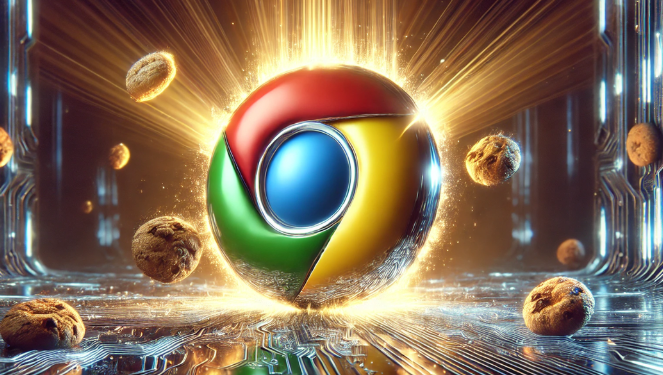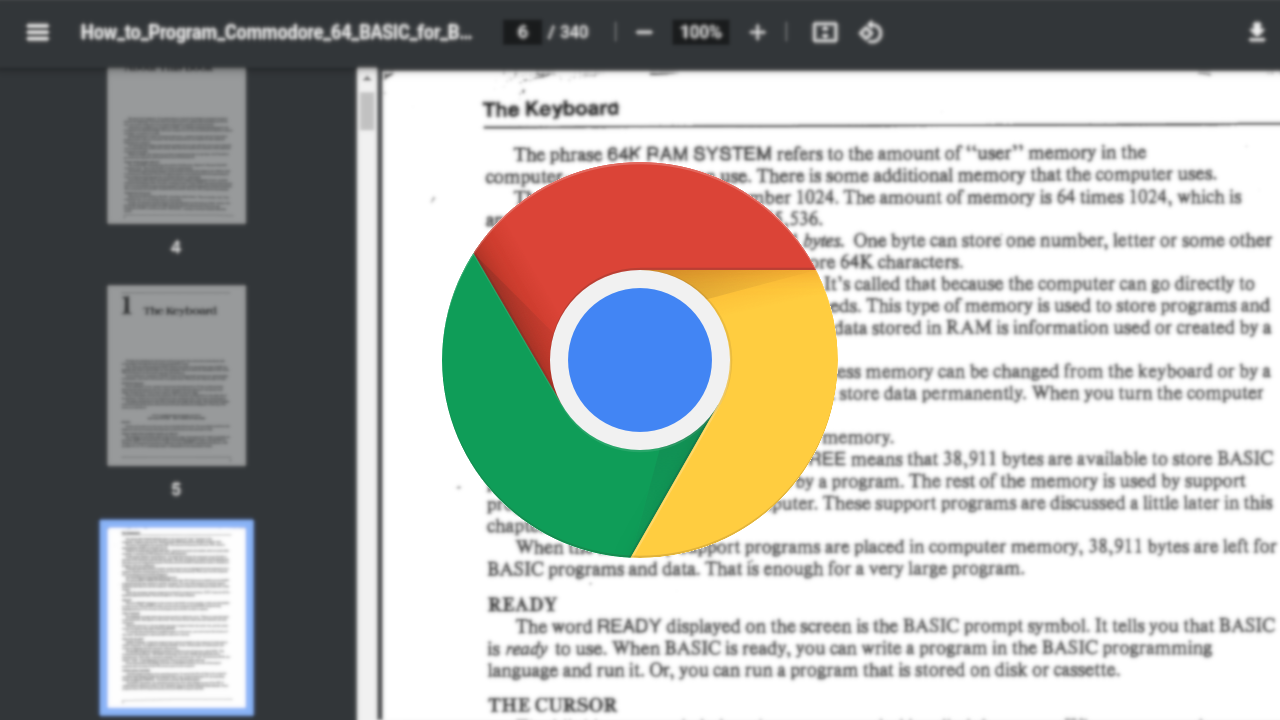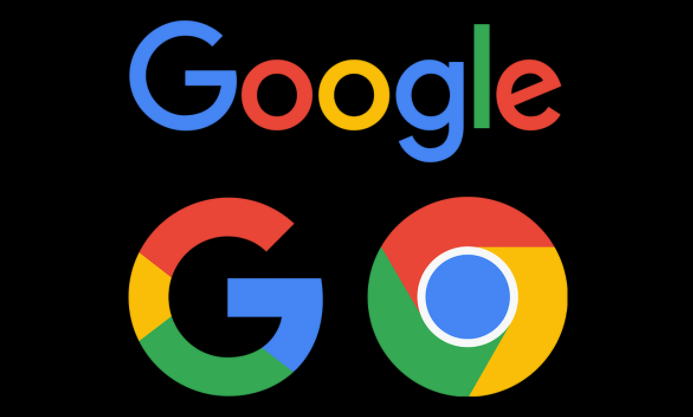1. 识别冲突插件:当浏览器出现异常,如页面加载缓慢、部分功能失效或频繁崩溃时,可能是插件冲突导致的。此时,需要进入Chrome的扩展程序管理页面(通过点击右上角的三个点图标,选择“更多工具”,然后点击“扩展程序”),逐一禁用已安装的插件,观察问题是否得到解决。如果禁用某个插件后问题消失,那么很可能就是该插件与其他插件或浏览器本身存在冲突。
2. 检查插件版本兼容性:确保所有插件都是最新版本。旧版本的插件可能不再支持最新的Chrome浏览器,从而导致兼容性问题。在扩展程序管理页面中,可以查看每个插件的版本信息,并点击“更新”按钮进行升级。如果某个插件的版本过低或过高,可能会与其他插件不兼容,因此需要特别注意版本匹配。
3. 调整插件加载顺序:有时候,插件的加载顺序也会影响其兼容性。可以尝试改变插件的加载顺序,看看是否能解决冲突问题。一般来说,先安装的插件会先加载,但具体情况可能因插件而异。可以通过Chrome的开发者工具(按F12键打开)来查看和调整插件的加载顺序。
4. 使用无痕模式测试:启用Chrome的无痕模式(隐身模式),在这种模式下,浏览器不会保存任何历史记录、缓存或cookies,同时也会禁用大部分插件。如果在无痕模式下没有出现冲突问题,说明可能是某些插件与特定网站或浏览器设置产生了冲突。此时可以尝试逐个启用插件,找出导致冲突的具体插件。
5. 重置浏览器设置:如果上述方法都无法解决问题,可以考虑重置浏览器设置。这将恢复Chrome的所有设置为默认值,但不会删除书签、浏览历史记录和保存的密码等数据。请注意,重置前最好备份重要数据以防万一。
6. 联系插件开发者:如果确定是某个插件引起的冲突且无法通过以上方法解决,建议联系该插件的开发者寻求帮助。他们可能会提供修复补丁或其他解决方案来解决兼容性问题。
7. 考虑替代方案:如果某个插件持续导致问题且没有合适的解决方案,可以考虑寻找功能相似的替代插件。在选择替代插件时,注意查看用户评价和评分以确保其稳定性和可靠性。
通过以上步骤,您可以有效掌握谷歌浏览器下载插件冲突的排查与解决方案。如果问题仍然存在,建议检查是否有其他软件或系统设置影响了浏览器的正常功能。